2 moduri de a elimina aplicațiile din Apple Watch
Miscellanea / / August 25, 2023
Dacă ați folosit Apple Watch de mult timp și nu ați verificat spațiul de stocare disponibil sau dacă aveți o mulțime de aplicații nedorite - sunteți în locul potrivit. În acest articol, vă vom arăta cum să eliminați aplicațiile din Apple Watch pentru a elibera spațiu de stocare și a vă dezordine ecranul de pornire.

Poți face puțin pentru a elibera spațiu de stocare pe Apple Watch; dezinstalarea aplicațiilor este singura opțiune practică. Din fericire, puteți elimina și câteva aplicații preinstalate din Apple Watch. În plus, vă vom arăta și cum să dezactivați descărcările automate de aplicații pe Apple Watch. Sa incepem.
Metoda 1: Cum să ștergeți direct aplicațiile de pe Apple Watch
Prima metodă este să ștergeți aplicația direct din Apple Watch. Cu toate acestea, pașii variază în funcție de modul în care sunt afișate aplicațiile dvs. pe ecranul de pornire - dacă utilizați vizualizarea grilă sau listă.
Ștergeți o aplicație în vizualizarea grilă
Iată cum puteți șterge o aplicație din vizualizarea grilă de pe Apple Watch.
Pasul 1: Apăsați pe coroana digitală pentru a accesa ecranul de pornire al Apple Watch.
Pasul 2: Atingeți lung oriunde pe ecranul de pornire. Continuați să faceți acest lucru până când pictogramele aplicației încep să se miște.
Pasul 3: Atingeți pictograma încrucișată din partea de sus a aplicației pentru a o dezinstala.
Pasul 4: Atingeți aplicația Ștergeți pentru a confirma.
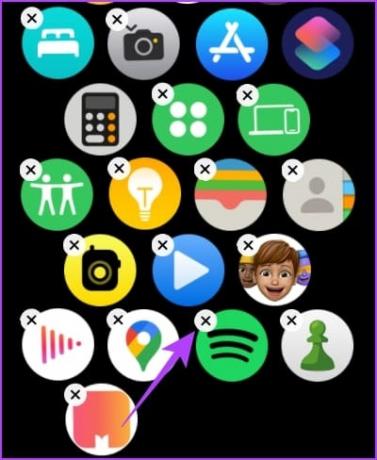
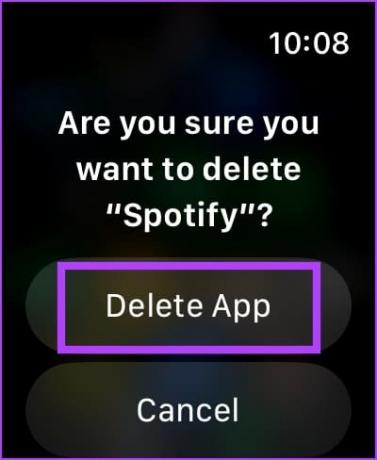
Cu toate acestea, dacă întâmpinați probleme în găsirea aplicației pe care doriți să o ștergeți, derulați în jos în vizualizarea grilă și atingeți vizualizarea listă pentru a schimba schemele de pictograme.
Ștergeți o aplicație Apple Watch din vizualizarea listă
Preferăm să folosim vizualizarea listă pentru a șterge aplicațiile, deoarece aplicațiile sunt aranjate alfabetic, facilitând derularea și găsirea lor. Iată cum să eliminați aplicațiile de pe Apple Watch folosind vizualizarea listă.
Pasul 1: Găsiți aplicația pe care doriți să o dezinstalați și apăsați lung pe ea.
Pasul 2: Atingeți pictograma încrucișată pentru a dezinstala aplicația.


Pasul 3: Atingeți aplicația Ștergeți pentru a confirma.
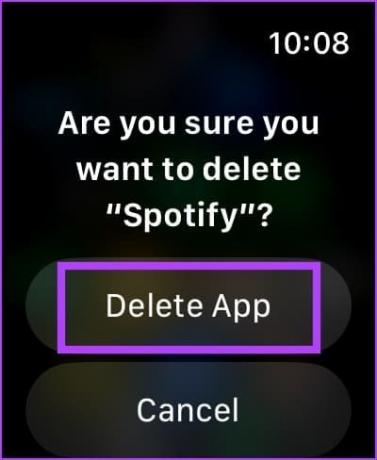
Alternativ, puteți glisa spre stânga pe o aplicație în vizualizarea listă pentru a găsi opțiunea de ștergere.
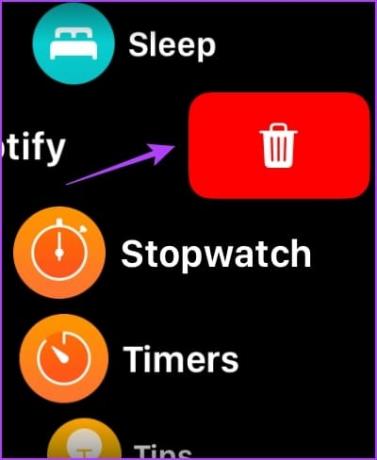
O altă metodă de a elimina aplicațiile de pe Apple Watch este să folosești aplicația Watch pe iPhone.
Metoda 2: Dezinstalați aplicațiile cu aplicația Watch pe iPhone
Dacă întâmpinați probleme în găsirea aplicației pe care doriți să o ștergeți pe cadranul mic, puteți utiliza aplicația Watch de pe iPhone pentru a găsi și șterge rapid aplicația. Iată cum:
Pasul 1: Deschideți aplicația Watch pe iPhone și accesați fila My Watch din partea de jos.
Pasul 2: Derulați la secțiunea „Instalat pe Apple Watch” și selectați aplicația pe care doriți să o ștergeți.
Pasul 3: Dezactivați comutatorul pentru „Afișați aplicația pe Apple Watch”.


Procedând astfel, aplicația de pe Apple Watch va fi eliminată. Pe lângă eliminarea aplicațiilor, puteți și ping Apple Watch de pe iPhone.
Lista de aplicații încorporate pe Apple Watch pe care le puteți dezinstala
După cum am menționat mai devreme, puteți elimina și aplicațiile preinstalate de pe Apple Watch folosind aceeași metodă. Cu toate acestea, rețineți că puteți dezinstala aceste aplicații numai pe Apple Watch, dar nu folosind aplicația Watch pe iPhone.
Iată lista de aplicații pe care le puteți dezinstala pe Apple Watch dacă aveți watchOS 9.4 sau o versiune ulterioară.
- Activitate
- Adâncime
- Sirena de urgență
- Găsește-l pe al meu
- Ritm cardiac
- Hărți
- Portofel
- A face exerciţii fizice
- Ceas mondial
Bonus: Opriți Apple Watch să descarce automat aplicații
Ori de câte ori instalați pe iPhone o aplicație compatibilă cu Apple Watch, aplicația este descărcată automat și pe Apple Watch. Așadar, iată cum să dezactivați descărcările automate pe Apple Watch.
Folosind Apple Watch
Pasul 1: Apăsați Digital Crown pentru a deschide ecranul de pornire pe Apple Watch. Atingeți aplicația Setări.
Pasul 2: Derulați în jos și atingeți App Store.

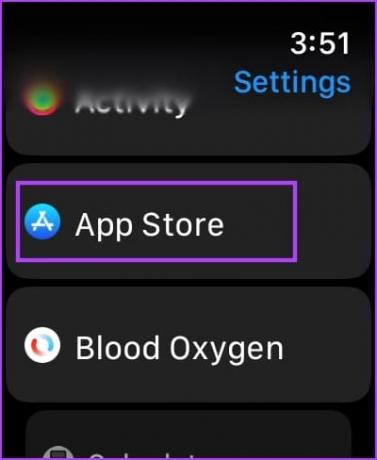
Pasul 3: Dezactivați comutatorul pentru „Descărcări automate”.

Folosind aplicația Watch pe iPhone
Pasul 1: Deschideți aplicația Watch pe iPhone și accesați fila My Watch.
Pasul 2: Derulați în jos pentru a găsi setările pentru App Store.

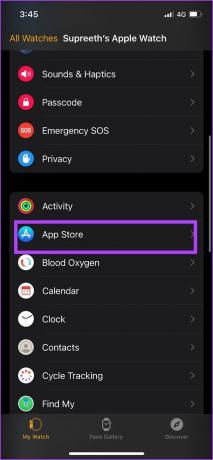
Pasul 3: Dezactivați comutatorul pentru „Descărcări automate”.
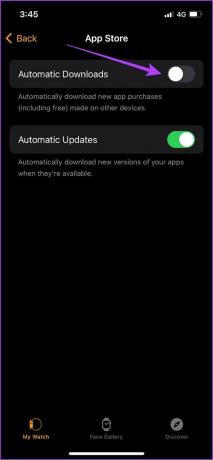
Întrebări frecvente despre aplicațiile Apple Watch
Nu. Nu puteți descărca aplicații pe Apple Watch.
Da. Dacă eliminați o aplicație de pe iPhone, aceasta va fi ștearsă și de pe Apple Watch.
Puteți folosi App Store pe Apple Watch pentru a descărca din nou aplicațiile.
Eliberați spațiu de stocare pe Apple Watch
Sperăm că acest articol vă va ajuta să eliminați aplicațiile din Apple Watch și să economisiți puțin spațiu. În plus, puteți elimina și conținutul descărcat, cum ar fi Muzica, de pe Apple Watch pentru a elibera spațiu. De asemenea, verificați cum să folosești WhatsApp pe Apple Watch.
Ultima actualizare pe 22 august 2023
Articolul de mai sus poate conține link-uri afiliate care ajută la sprijinirea Guiding Tech. Cu toate acestea, nu afectează integritatea noastră editorială. Conținutul rămâne imparțial și autentic.



